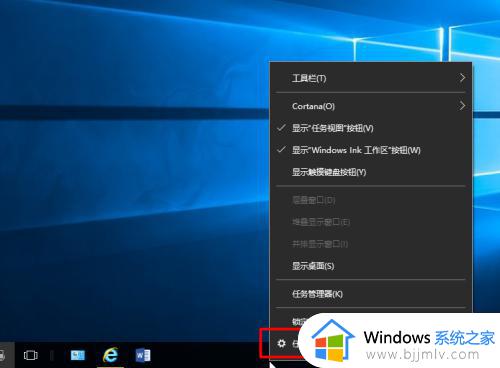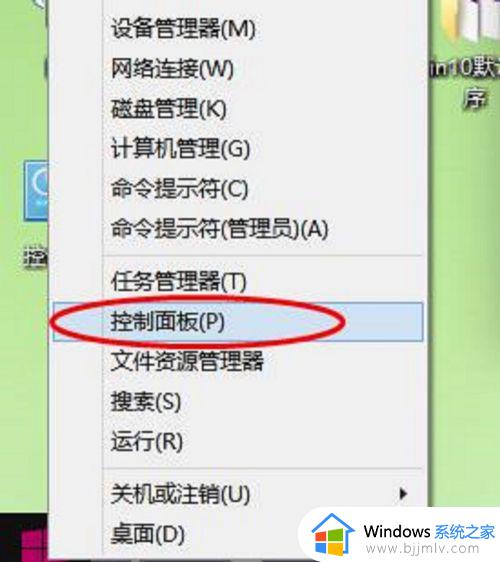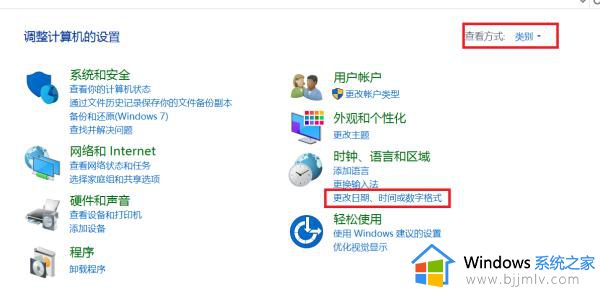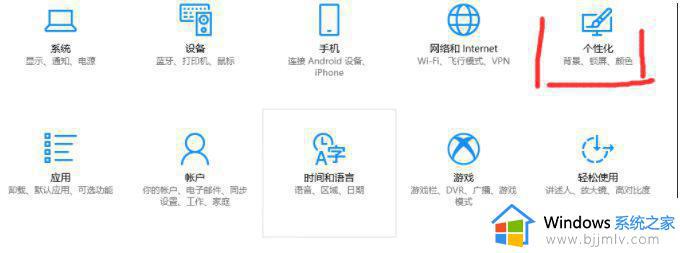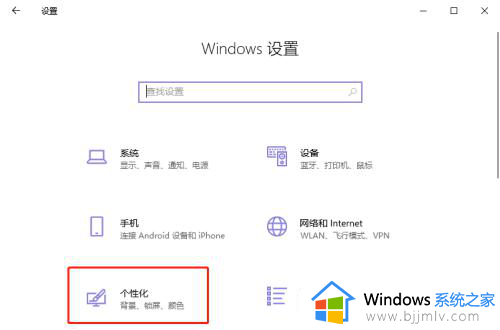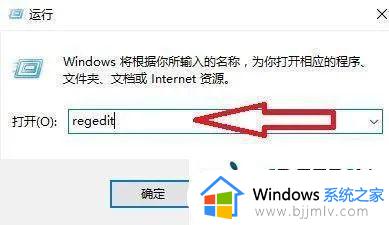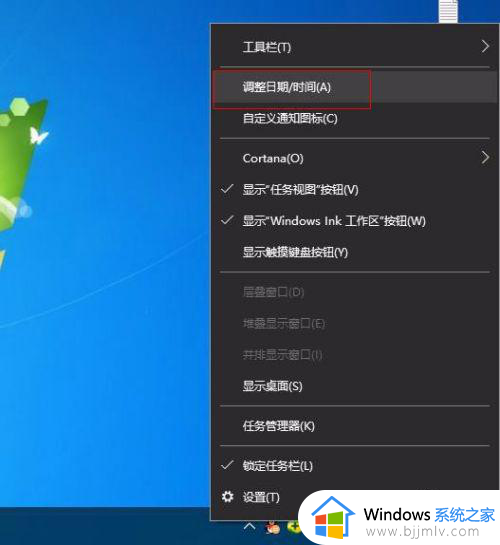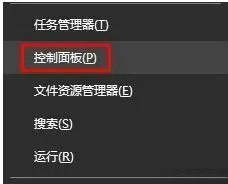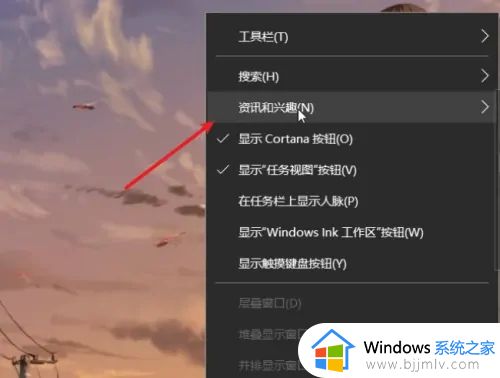win10怎么在右下角显示星期几 win10电脑右下角显示星期几的步骤
更新时间:2024-02-03 16:34:00作者:qiaoyun
通常在任务栏右下角中,都会显示时间和日期,不过有时候可能并没有显示星期几,许多人觉得这样看着不大方便,所以就想知道win10怎么在右下角显示星期几呢?感兴趣的用户们可以跟随着笔者的步伐一起来学习一下win10电脑右下角显示星期几的步骤吧。
方法如下:
1、点击左面右下角时间。
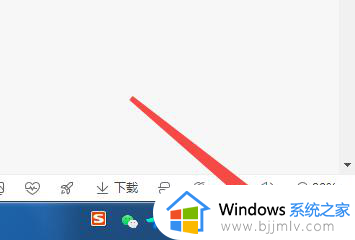
2、选择【更改时间和日期设置】。
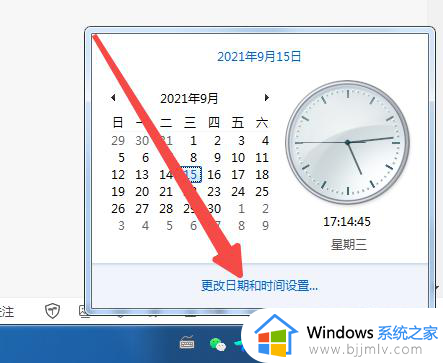
3、点击【更改时间和日期设置】。
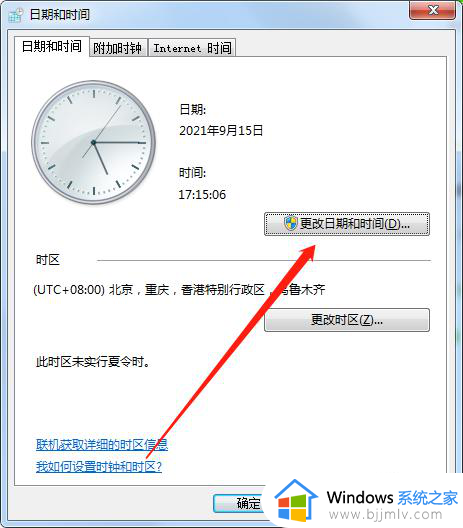
4、点击更改【日历设置】。
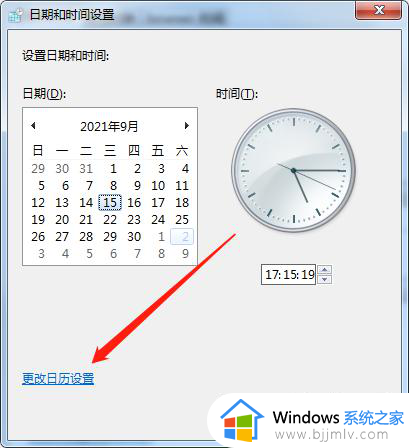
5、点击【日期】,把短日期改为【yyyy/m/d】即可。
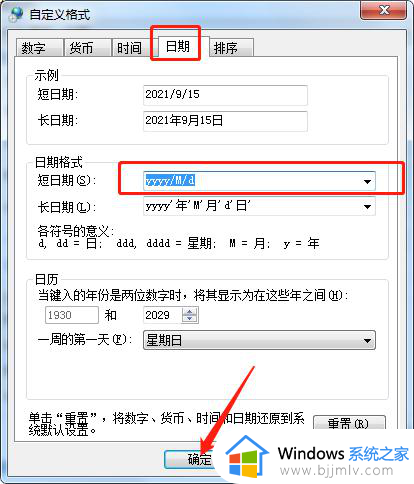
以上给大家介绍的就是win10电脑右下角显示星期几的详细方法,有需要的用户们可以参考上面的方法来操作,更多精彩内容欢迎继续关注本站!